Wszystko, co powinieneś wiedzieć o odzyskiwaniu zdjęć za pomocą DiskDigger
Dziś przechowujemy ważne pliki, zdjęcia, filmy i inne treści na naszych urządzeniach cyfrowych. Utrata danych może być bolesna i frustrująca, zwłaszcza gdy nie mamy kopii zapasowych. W takich sytuacjach z pomocą przychodzą aplikacje do odzyskiwania danych, takie jak DiskDigger. Nasz artykuł omawia… Odzyskiwanie danych DiskDigger i podziel się wszystkim, co powinieneś wiedzieć o aplikacji, w tym najlepszą alternatywą. Dzięki temu możesz podjąć najlepszą decyzję w przypadku przypadkowego usunięcia zdjęć.
TREŚĆ STRONY:
Część 1: Czym jest DiskDigger Photo Recovery
DiskDigger Photo Recovery to potężna i przyjazna dla użytkownika aplikacja, która umożliwia odzyskiwanie utraconych lub usuniętych danych z różnych nośników danych. Zanim przejdziemy do recenzji, przyjrzyjmy się bliżej jej możliwościom.
Główne cechy odzyskiwania plików DiskDigger
1. Łatwe wyszukiwanie usuniętych i utraconych plików.
2. Działa w systemach Windows 11/10/8/7/Vista/XP, Linux, macOS i telefonach komórkowych.
3. Podgląd zdjęć i plików graficznych, okładek albumów w przypadku plików audio z miniaturami.
4. Wyświetl pełny podgląd plików możliwych do odzyskania dla obrazów.
5. Podgląd plików ZIP z listą plików zawartych w archiwum.
6. Przeskanuj pliki obrazów dysków wirtualnych, takie jak VHD, VHDX, VMDK itp.
7. Odzyskiwanie plików z partycji FAT, NTFS, exFAT, ReFS i innych typów partycji.
8. Pobierz dowolny typ pliku.
9. Filtruj odzyskiwalne pliki według nazwy, rozmiaru i katalogu.
10. Obsługa obrazów, dokumentów, filmów, plików audio, archiwów i innych.
Recenzja programu DiskDigger Data Recovery
- Interfejs jest przyjazny dla użytkownika i łatwy w nawigacji.
- DiskDigger Data Recovery obsługuje szeroką gamę formatów plików.
- Potrafi przeskanować dysk i pamięć na poziomie dogłębnym i odzyskać jak najwięcej plików.
- Użytkownicy mogą przeglądać odzyskiwalne pliki.
- Cena jest rozsądna w porównaniu z konkurencją.
- Opcje skanowania są ograniczone.
- Wskaźnik sukcesu jest różny i zależy od różnych aspektów.
- Brakuje ważnych funkcji, takich jak analiza SMART.
- Nie ma darmowej wersji.
Cena odzyskiwania plików za pomocą DiskDigger
DiskDigger File Recovery nie jest darmowy. Aplikację można pobrać z oficjalnej strony internetowej za darmo, ale licencja jest niezbędna, jeśli naprawdę potrzebujesz coś odzyskać. Dobrą wiadomością jest przystępna cena, wynosząca 14.99 USD. Dodatkowo, dostępny jest tylko jeden plan.
DiskDigger do odzyskiwania filmów i zdjęć jest dostępny w App Store. Można go pobrać bezpłatnie, ale aby odzyskać pliki multimedialne na iPhonie, należy wykupić licencję w aplikacji.
Część 2: Porównanie narzędzi do odzyskiwania danych z dysków twardych Seagate
W tej części pokażemy Ci, jak używać DiskDiggera do odzyskiwania filmów, zdjęć i plików. Jeśli chcesz… odzyskiwanie utraconych danych z zewnętrznego dysku twardegopodłącz go do komputera i wykonaj poniższe czynności:
Krok 1. Pobierz odpowiednią wersję instalatora ze strony internetowej.
Krok 2. Otwórz instalator i postępuj zgodnie z instrukcjami wyświetlanymi na ekranie, aby zainstalować go na swoim komputerze.
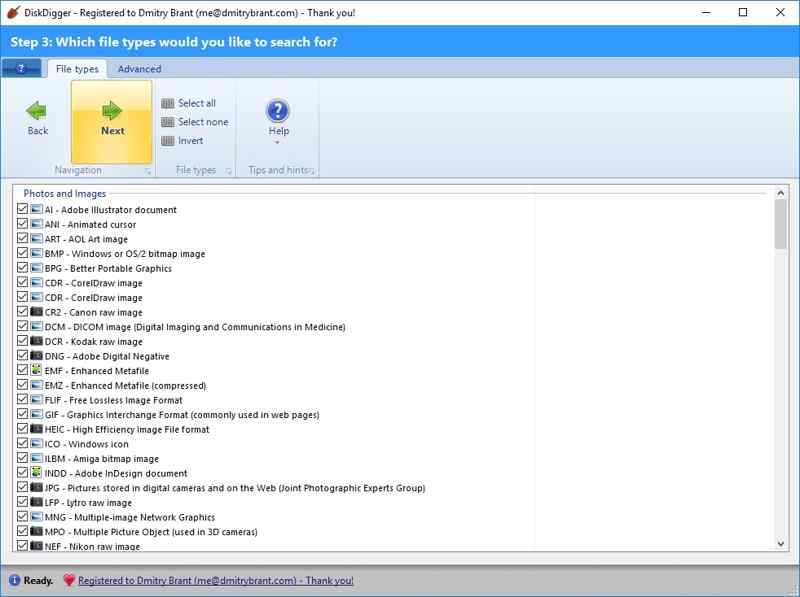
Krok 3. Uruchom aplikację i wybierz dysk, na którym znajdują się utracone pliki. Kliknij Dalej, aby przejść dalej.
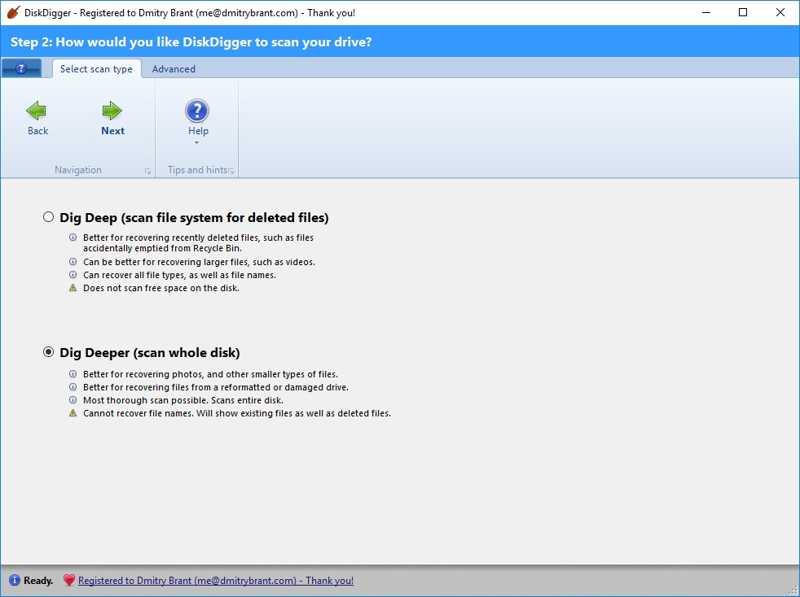
Krok 4. Następnie wybierz Kop głęboko or Dig Deeper, w zależności od potrzeb. Pierwszy skanuje w poszukiwaniu usuniętych plików, drugi skanuje cały dysk.
Krok 5. Kliknij Następnai wybierz żądane formaty plików. Jeśli nie masz pewności, kliknij Zaznacz wszystko przycisk na górnej wstążce.
Krok 6. Następnie naciśnij Następna aby rozpocząć skanowanie dysku i znalezienie utraconych plików.
Krok 7. Po zeskanowaniu możesz wyświetlić pliki możliwe do odzyskania w Wyświetl jako listę or Wyświetl jako miniatury.
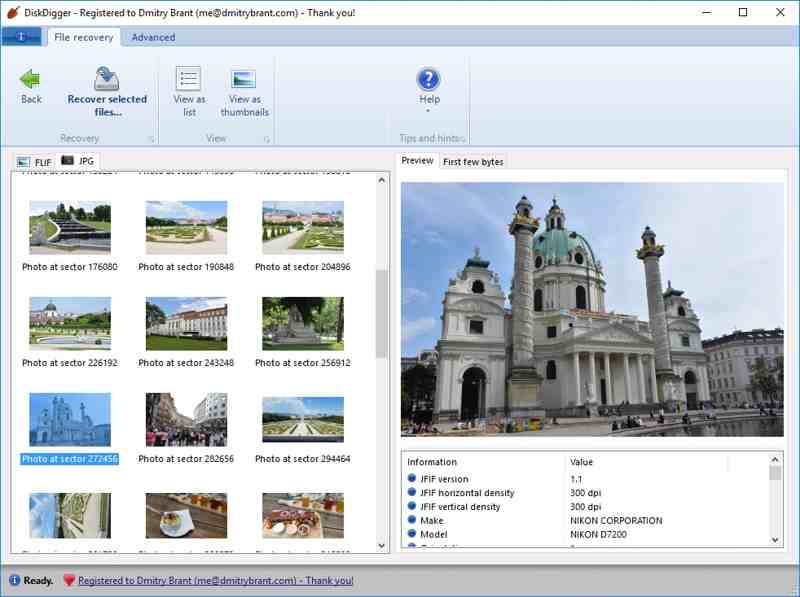
Krok 8. Wybierz zdjęcie i przejdź do Podgląd Aby zobaczyć szczegóły, kliknij kartę. Jeśli chcesz wyświetlić podgląd pliku, przełącz się na Pierwsze kilka bajtów patka.
Krok 9. Przytrzymaj przycisk Ctrl przycisk w systemie Windows lub Command na komputerze Mac i kliknij poszczególne pliki, które chcesz odzyskać.
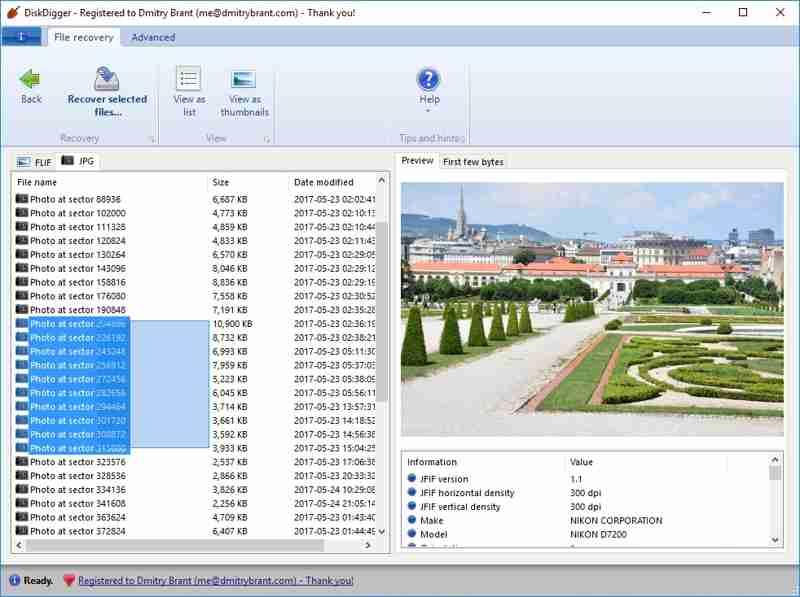
Krok 10. Na koniec kliknij przycisk Odzyskaj wybrane pliki Kliknij przycisk, ustaw folder wyjściowy i potwierdź odzyskiwanie pliku. Możesz monitorować proces zapisywania.
Część 3: 5 najlepszych narzędzi do odzyskiwania danych z dysków twardych Seagate
Jak wspomniano wcześniej, DiskDigger File Recovery nie może odnaleźć wszystkich usuniętych plików. Dlatego możesz szukać alternatywnego rozwiązania. W tym momencie zalecamy… Apeaksoft Data RecoveryUpraszcza proces odzyskiwania plików. Co więcej, zapewnia wyższy wskaźnik powodzenia dzięki wbudowanej, zaawansowanej technologii.
Najlepsza alternatywa dla oprogramowania do odzyskiwania zdjęć DiskDigger
- Odzyskaj wszystkie typy i formaty plików w trzech krokach.
- Działa na dyskach lokalnych, dyskach zewnętrznych, nośnikach wymiennych i urządzeniach mobilnych.
- Charakteryzują się wysoką skutecznością i szybkością działania.
- Dostępne w szerokim zakresie sytuacji, takich jak przypadkowe usunięcie, przywracanie ustawień fabrycznych.

Jak korzystać z najlepszej alternatywy dla DiskDigger Photo Recovery
Krok 1. Przeskanuj swój dysk
Uruchom najlepszą alternatywę dla DiskDigger Data Recovery po zainstalowaniu go na komputerze. Jest on kompatybilny z systemami Windows 11/10/8/7/XP/Vista oraz macOS 10.7 i nowszymi. Przejdź do Odzyskiwanie dysku twardego Kliknij kartę i wybierz dysk docelowy. Jeśli chcesz odzyskać dane z urządzenia zewnętrznego, przejdź do Odzyskiwanie USB/karty SD zamiast tego wybierz urządzenie. Kliknij Rozpocznij skanowanie przycisk umożliwiający rozpoczęcie wyszukiwania utraconych danych.

Krok 2. Pliki podglądu
Poczekaj na zakończenie skanowania danych. Następnie możesz znaleźć utracone pliki według typu lub lokalizacji. Przejdź do Lista typów i wybierz żądany typ pliku. Lub przejdź do Lista ścieżek i przejdź do żądanej lokalizacji. Ponadto możesz szybko zlokalizować pliki za pomocą Filtruj oraz Szukaj Następnie przejrzyj pliki i sprawdź informacje o nich.

Krok 3. Odzyskaj dane
Wybierz wszystkie pliki, które chcesz odzyskać i kliknij Recover przycisk. Ustaw inną lokalizację i potwierdź odzyskiwanie pliku.

Podsumowanie
W tym artykule omówiono jeden z popularnych narzędzia do odzyskiwania danych, DiskDiggerTeraz powinieneś zrozumieć, co potrafi, jakie ma zalety i wady, jaka jest cena i jak z niego korzystać. Ponadto, udostępniliśmy alternatywne oprogramowanie do odzyskiwania danych, Apeaksoft Data Recovery. Możesz wybrać odpowiednie dla siebie. Jeśli masz inne pytania dotyczące tego tematu, napisz je poniżej, a my szybko na nie odpowiemy.
Powiązane artykuły
Oto cztery skuteczne metody odzyskiwania wiadomości iMessage lub konwersacji z kopii zapasowej iTunes i iCloud lub bez kopii zapasowej.
Dyski RAID są trudniejsze do odzyskania ze względu na skomplikowane metody zapisu. W tym artykule zaprezentujemy jednak specjalistyczne oprogramowanie i usługi odzyskiwania danych z RAID.
To frustrujące, gdy spędzasz godziny na tworzeniu prezentacji PowerPoint, a potem ją tracisz przez proste niedopatrzenie. Ten artykuł zawiera trzy wskazówki, które pomogą Ci ją odzyskać.
Jak odzyskać dane z zewnętrznego dysku twardego Western Digital? Ten artykuł pomoże Ci przeanalizować przyczyny utraty danych i zaproponować odpowiednie rozwiązania.

